电脑桌面原始壁纸 怎么将电脑桌面还原到最初的壁纸
更新时间:2023-09-29 13:48:35作者:jiang
电脑桌面原始壁纸,每当我们购买一台全新的电脑时,我们总是会被它那美丽的桌面壁纸所吸引,随着时间的推移和个人喜好的改变,我们可能会决定更换桌面壁纸。有时候我们又会怀念起最初的那个壁纸,希望能够将电脑桌面还原到最初的样子。我们应该如何实现这个愿望呢?本文将为大家分享一些简单而有效的方法,帮助您将电脑桌面还原到最初的壁纸。无论您是希望重回最初的美好,还是为了重新体会当初的情感,这些方法都将帮助您实现愿望。
步骤如下:
1.首先我们打开计算机 点击左下角的开始按钮
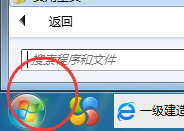
2.在开始菜单栏下面 我们找到"控制面板 "点击进去即可
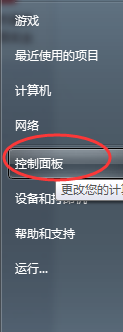
3.我们在”控制面板“里找到”个性化“菜单
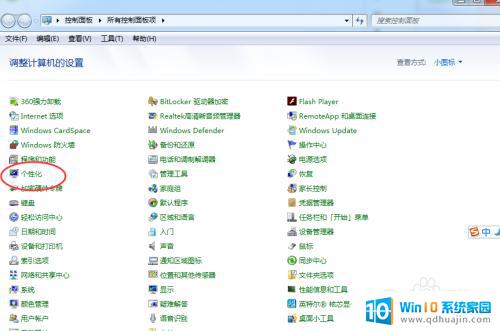
4.我们点击”个性化“菜单 这时候我们可以看到我们可以对桌面的主题背景进行设置
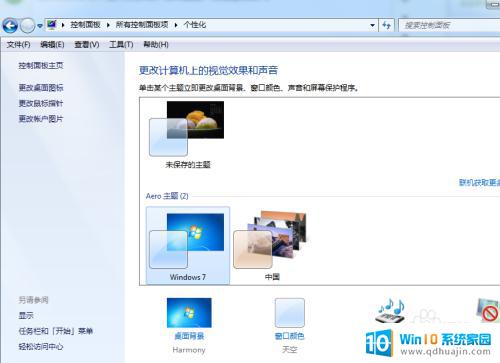
5.我们点击下方的”桌面背景“ 在出现的很多桌面的背景里面 我们选择计算机最原始的桌面背景 应该是蓝底的那个Windows桌面背景
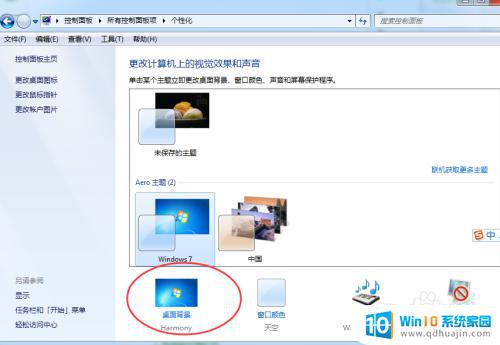
6.我们选择好之后 点击修改保存即可
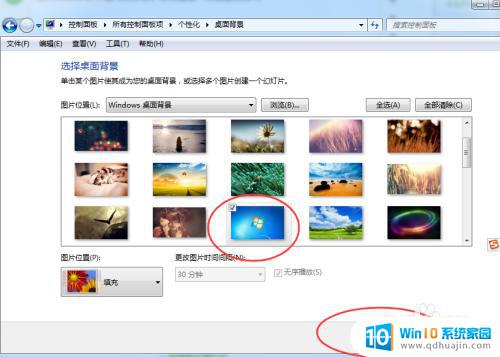
以上就是电脑桌面原始壁纸的全部内容,如果您遇到相同问题,可以参考本文中介绍的步骤进行修复,希望本文能对您有所帮助。





